So aktivieren Sie die dunkle Menüleiste von macOS und docken Sie an

Sie haben es in Screenshots gesehen: eine schwarze Menüleiste und ein schwarzes Dock. Wie haben sie das gemacht?
Wenn das wie ein Zaubertrick aussieht, gibt es einen Grund dafür: Bis vor ein paar Jahren setzte Yosemite eine schwarze Menüleiste ein, die schwer zu installierende Hacks von Drittanbietern erforderte. Heutzutage ist es ganz einfach.
Aktivieren Sie den dunklen Modus in macOS
Öffnen Sie zunächst die Systemeinstellungen und klicken dann auf "Allgemein".
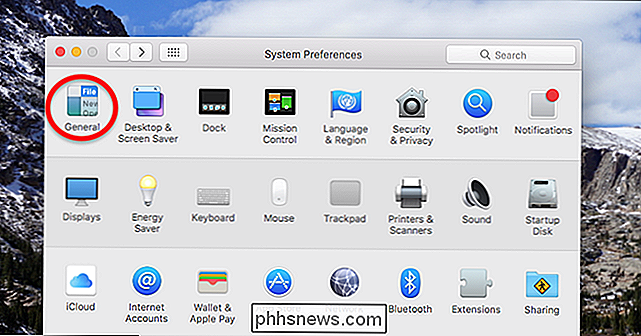
Aktivieren Sie als Nächstes das Kontrollkästchen "Dunkle Menüleiste und Dock verwenden" Nein, im Ernst: Das ist es. Sie haben jetzt eine dunkle Menüleiste, und Ihre Menüleisten-Icons sollten weiß werden, damit Sie sie noch sehen können.
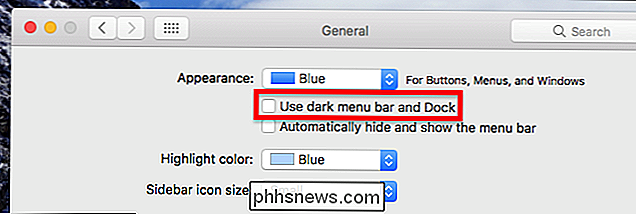
Das Dock wird auch einen dunkleren Farbton annehmen.

Das ändert sich nur an all diesen Änderungen: Ihren Programmen wird genauso aussehen, und ihre Interface-Elemente auch. Die einzige andere Sache, die wir finden konnten, ist jetzt die Lautstärke- und Helligkeitsanzeige auf dem Bildschirm.

Es ist bedauerlich, dass mehr Dinge durch diese Einstellung nicht verdunkelt werden, besonders weil die Theming-Optionen von Drittanbietern bei System Identity Protection praktisch nicht funktionieren . Wenn Sie jedoch Videos in einem dunklen Raum bearbeiten, ist es schön, dass Sie die Menüleiste schwarz machen können, um der bereits dunklen Benutzeroberfläche Ihrer Bearbeitungssoftware zu entsprechen.

Transparenz für noch mehr Dunkelheit deaktivieren
VERWANDT:
Die besten Kommandozeilen-Tools, die Sie mit Homebrew auf Ihren Mac bekommen können Sie werden in beiden Screenshots feststellen, dass die Hintergrundfarbe in die Menüleiste blutet. Wenn Sie diesen vollständig schwarzen Look bevorzugen, müssen Sie die Transparenz in den Eingabehilfeneinstellungen deaktivieren.
Dadurch wird die Transparenz im gesamten System reduziert und Sie erhalten die Jet-Menüleiste, die Ihr dunkles Herz verdient.
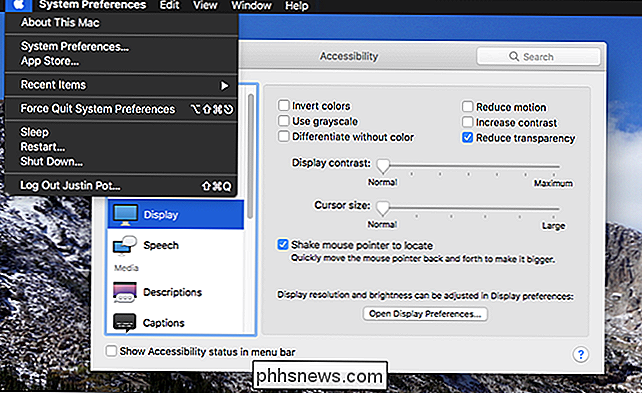
Automatisch auf dunkel schalten Modus
Wenn Sie manchmal nur eine dunkle Menüleiste wünschen, haben Sie ein paar Optionen. Zunächst einmal gibt es Flux, das die Farbtemperatur nachts ändert. Die Mac-Version bietet eine einfache Option zur Aktivierung des dunklen Modus jeden Tag bei Sonnenuntergang
RELATED:
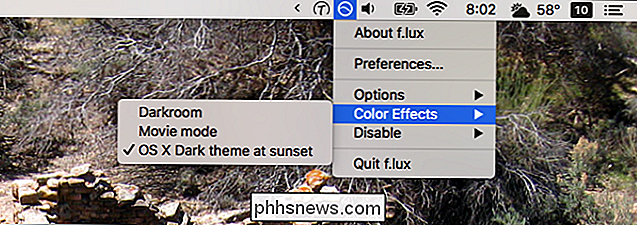
Automator 101: Repetitive Aufgaben auf Ihrem Mac automatisieren Aktivieren Sie diese Option und Ihre Menüleiste und Dock wird automatisch geändert . Wenn Sie Flux nicht einfach nur dafür installieren möchten, gibt es das Kommandozeilen-Dienstprogramm
darkmode, das wir schon einmal vorgestellt haben. Es ändert Ihre Menüleiste und dockt von einem Thema zum nächsten, wenn es ausgeführt wird. Sie können einen Automator-Kalenderalarm erstellen, um ein eigenes Skript zum Ändern der Menüleiste einzurichten, wenn Sie möchten.

So erstellen Sie schnell eine Textdatei über die Befehlszeile unter Linux
Wenn Sie eine Tastatur-Person sind, können Sie mit der Linux-Befehlszeile viele Dinge erreichen. Zum Beispiel gibt es einige einfach zu verwendende Methoden zum Erstellen von Textdateien: Erstellen einer Textdatei mit dem Cat-Befehl Unsere erste Methode zum Erstellen von Textdateien verwendet den Wert cat Befehl.

So entfernen Sie lokale Benutzerkonten vom Anmeldebildschirm in Windows
Wenn Sie mehrere Benutzerkonten auf Ihrem Computer haben, ist es möglicherweise ärgerlich, dass Sie auf das Symbol für Ihren Benutzernamen klicken müssen Mal starten Sie den Computer. Um dieses Problem zu beheben, können Sie ein Benutzerkonto mit einem Registry-Hack ausblenden. Wenn Sie nicht der einzige aktive Benutzer auf dem System sind, sollten Sie die anderen Benutzerkonten nicht wirklich ausblenden Hauptkonto, um sich automatisch anzumelden und dann die Funktion Benutzer wechseln nur bei Bedarf zu verwenden.


![Thanksgiving Giveaway: Download WinX DVD Ripper Platinum Volle Lizenz für Free [Gesponsert]](http://phhsnews.com/img/how-to-2018/thanksgiving-giveaway-download-winx-dvd-ripper-platinum-full-license-for-free.jpg)
